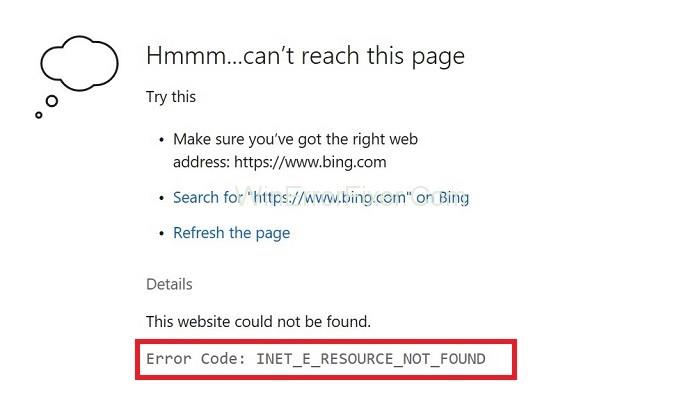Strādājot tiešsaistē, var saskarties ar daudzām tiešsaistes problēmām. Viena no ļoti izplatītajām tiešsaistes problēmām, ar ko saskaras daudzi interneta lietotāji, ir INET_E_RESOURCE_NOT_FOUND problēma operētājsistēmā Windows 10. Šī problēma neļauj tiešsaistes klientam tiešsaistē piekļūt un atvērt jebkuru tīmekļa lapu vai vietni. Daudzi lietotāji norādīja, ka problēma sākās, kad viņu sistēma tika atjaunināta uz Windows 10.
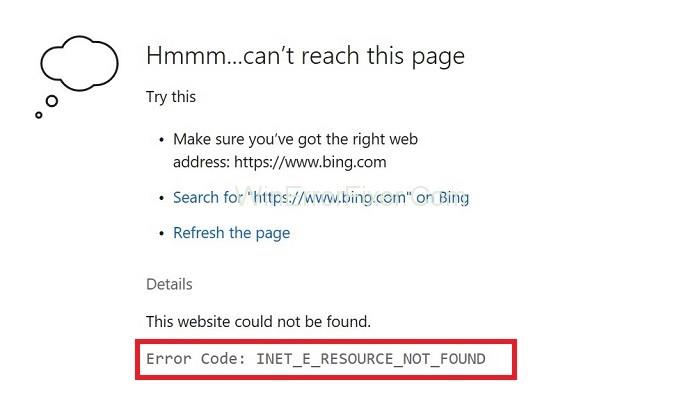
Pētot problēmas INET_E_RESOURCE_NOT_FOUND galveno problēmu. Daudzi cilvēki secināja, ka ilgstoša Windows 10 atjaunināšana rada problēmas ar tās pārlūkprogrammām – Microsoft Edge vai Internet Explorer. Tas nozīmē, ka neviens tiešsaistes lietotājs nevar sasniegt tiešsaistes lapu, izmantojot šīs tīmekļa pārlūkprogrammas. Taču lietotāji var lieliski strādāt ar citām pārlūkprogrammām, piemēram, Mozilla Firefox un Google Chrome.
Saturs
Kā labot INET_E_RESOURCE_NOT_FOUND operētājsistēmā Windows 10
Tālāk norādītās metodes var palīdzēt dažiem lietotājiem tikt galā ar problēmu, ar kuru viņi saskaras.
1. risinājums: izmantojiet InPrivate pārlūkošanu
Microsoft amatpersonas ir norādījušas citu risinājumu INET_E_RESOURCE_NOT_FOUND kļūdai, kas ir pazīstama kā privātā pārlūkošana. Tā ir privāta pārlūkošana, kur pārlūkprogramma neierakstītu vēsturi. Tālāk norādītās darbības palīdzēs lietotājam to izdarīt:
1. darbība: lietotājam ir jāatver Microsoft Edge.
2. darbība: pārlūkprogrammas labajā stūrī ir trīs punkti. Lietotājam ir jānoklikšķina uz tā.
3. darbība . Lietotājam ir jāizvēlas Jauns privātajā logā.
4. darbība. Visbeidzot, lietotājam ir jāveic vispārīga pārlūkošana, kā tas darītu.
Pārlūkprogrammai vajadzētu darboties labi, ja vien tā darbojas privātā logā.
2. risinājums: netsh atiestatīšana
Ja lietotājam ir statisks IP, viņam nevajadzētu turpināt šo procesu, jo šis risinājums atiestatīs visus IP iestatījumus. Konfigurācijas saglabāšanas un soļu “netsh” atiestatīšanas darbības ir šādas:
1. darbība . Lietotājam ir jātur Windows taustiņš un jānospiež tastatūras taustiņš X.
2. darbība. Kad lietotājs ir nospiedis tastatūras taustiņu X, ekrānā tiks parādīts logs ar sarakstiem. Lietotājam ir jāizvēlas Powershell (administrators) .
3. darbība . Lietotājam ekrānā ir jāievada dažas lietas, veicot šādas darbības. Lietotājam jāievada teksts, kas saglabās IP konfigurāciju failā ipconfiguration.txt
ipconfig /all > C:\ipconfiguration.txt
4. darbība: pēc tam lietotājam ir jāievada: un pēc tam pēc ievadīšanas nospiediet “ Enter” .
netsh int ip atiestatīšana c:\resetlog.txt
5. darbība. Visbeidzot, lietotājam ir jāievada pēdējā lieta tekstlodziņā pēc iepriekšējā teksta. Un pēc tam nospiediet " Enter " .
netsh winsock atiestatīšana
6. darbība. Visbeidzot, lietotājam ir jāpārstartē sistēma un jāpārbauda, vai problēma INET_E_RESOURCE_NOT_FOUND ir atrisināta.
3. risinājums: noņemiet atzīmi no opcijas Iespējot TCP ātro atvēršanu
Risinājumu ieteikuši Microsoft pārstāvji, un tas izrādījies nevainojami nostrādājis daudziem lietotājiem. Lietotājiem ir jāizslēdz TCP ātrās atvēršanas opcija savā sistēmas Microsoft Edge pārlūkprogrammā, kas atrisinās problēmu.
TCP ir līdzeklis, ko Microsoft ir ieviesis, lai uzlabotu Microsoft Edge veiktspēju un drošību. Tāpēc tās atspējošana neradīs lietotājam nekādas sekundāras problēmas pārlūkprogrammas lietošanas laikā. Tālāk norādītās darbības palīdzēs lietotājam to sasniegt:
1. darbība . Lietotājam ir jāatver tīmekļa pārlūkprogramma Microsoft Edge.
2. darbība. Pēc lietotnes atvēršanas lietotājam adreses joslā ir jāievada šāds teksts.
par: karogi
3. darbība: lietotājam ir jāatrod sadaļa Tīkls. Un, ja lietotājs strādā ar jaunāko lietotnes versiju, tad, nospiežot Ctrl + Shift + D , tiks parādītas visas preferences.
4. darbība: pēc tam, kad lietotājs ir atvēris sadaļu Tīkls. Loga ekrānā tiks parādīts kontrolsaraksts. Lietotājam ir jānoņem atzīme TCP Fast Open. Jaunākajā lietotnes versijā lietotājs var atlasīt opciju vienmēr izslēgt.
5. darbība. Visbeidzot, lietotājam ir jārestartē lietotne un jāpārbauda, vai problēma INET_E_RESOURCE_NOT_FOUND ir atrisināta.
4. risinājums: mainiet UAC iestatījumus
Dažreiz UAC iestatījumi pārlūkprogrammā ir izslēgti, un tas var sākt atjaunot problēmas tiešsaistē. UAC ir lietotāja konta kontrole. Ja tas ir atspējots, pārlūkprogramma nevarēs darboties. Jebkurš cits iestatījums palīdzētu Microsoft Edge atkal darboties.
Tālāk norādītās darbības palīdzēs lietotājam mainīt UAC iestatījumus.
1. darbība: lietotājam ir jāatver palaist lodziņš, vienlaikus nospiežot Windows taustiņu un R.
2. darbība: lietotājam lodziņā jāievada “ kontrole ” un pēc tam jānospiež Enter.
3. darbība: lietotājam ir jānoklikšķina uz lietotāja konta. Kad lietotāja ekrānā tiek atvērts logs “Pielāgot datora iestatījumus” .
4. darbība: logs ekrānā mainīsies. Un pēc tam lietotājam vēlreiz jānoklikšķina uz lietotāja konta.
5. darbība . Lietotājam ir jāatver “ Lietotāja konta kontroles iestatījumu maiņa ” .
6. darbība . Lietotājam ir jāatrod iespēja mainīt iestatījumus. Un pēc tam lietotājam ir jāmaina iestatījumi uz tiem, ko viņš vēlas. Un pēc tam noklikšķiniet uz Labi .
7. darbība. Visbeidzot, lietotājam ir jāpārbauda, vai problēma INET_E_RESOURCE_NOT_FOUND ir atrisināta.
5. risinājums: izskalojiet DNS
Lielākā daļa lietotāju ir mēģinājuši un apgalvojuši, ka DNS skalošana viņiem palīdzēja atjaunot kontroli un atrisināt problēmu.
Patērētājam būtu jāveic šādas darbības:
1. darbība: lietotājam ir jānospiež Windows taustiņš.
2. darbība. Pēc tam viņiem jāievada komandu uzvedne un jānoklikšķina uz programmas.
3. darbība. Pēc tam lietotājam ir jāizvēlas Palaist kā administratoram.
4. darbība: pēc tam viņiem kā komanda jāievada šāds teksts un jānospiež Enter:
ipconfig /flushdns
5. darbība . Lietotājam savā ekrānā vajadzētu redzēt uznirstošo ziņojumu par Windows IP konfigurācijas sekmīgi izskalotu DNS Resolver Cache.
6. darbība. Visbeidzot, viņiem ir jāievada iziet un jānospiež poga Labi.
6. risinājums: RegFix
Šīs darbības palīdzēs lietotājiem izmantot šo risinājumu problēmas risināšanai:
1. darbība. Pirmkārt, lietotājam tiešsaistē ir jālejupielādē “Regfix” .
2. darbība: pēc tam viņiem ir jāizvelk ZIP fails mapē.
3. darbība. Pēc tam lietotājam ir jāatver Powershell kā administratoram un pēc tam jānospiež Enter.
4. darbība: pēc tam lietotājam lodziņā jāievada šāda komanda:
komplekta izpildes politika neierobežota
5. darbība . Logā tiks parādītas vairākas iespējas. Lietotājam ir jāizvēlas A
6. darbība. Pēc tam lietotājs nospiež Enter, lai atļautu palaist skriptu:
.\FixTcpipACL.ps1
7. darbība. Visbeidzot, lietotājam ir jārestartē sistēma un jāpārbauda, vai problēma INET_E_RESOURCE_NOT_FOUND joprojām pastāv.
7. risinājums. Savienojumu mapes pārdēvēšana
Daudzi lietotāji ir paziņojuši, ka failu pārdēvēšana ir atrisinājusi INET_E_RESOURCE_NOT_FOUND problēmu. Lai to izdarītu, ieinteresētajam lietotājam palīdzēs šādas darbības:
1. darbība . Lietotājam ir jāatver uzvedne Palaist, vienlaikus izmantojot loga taustiņu un taustiņu R.
2. darbība: pēc tam lietotājam ir jāievada “ regedit ” un pēc tam jāturpina.
3. darbība. Pēc tam viņiem ir jāatver mapes, kas tiks parādītas viņu ekrānā šādā secībā:
HKEY_LOCAL_MACHINE > Programmatūra > Microsoft > Windows > CurrentVersion > Internet Settings
4. darbība: pēc tam lietotājam ar peles labo pogu jānoklikšķina uz mapes “savienojumi” , pēc tam jāizvēlas “ pārdēvēt ”.
5. darbība. Pēc tam lietotājam ir jāievada “savienojums” un jānospiež Enter, lai turpinātu.
6. darbība. Visbeidzot, lietotājam ir jārestartē dators un jāpārbauda, vai problēma INET_E_RESOURCE_NOT_FOUND ir atrisināta.
8. risinājums: atkārtoti instalējiet Edge
This solution is very effective but has its side effects as well. Reinstalling the app would lead to deleting all your favorites. But as every problem as its solution. The user needs to back up their favorites before reinstalling the whole app.
The following steps would help the users to do so:
Take Backup
Step 1: The user has to open the Run dialog box by pressing the Windows key and the R key at the same time.
Step 2: The user has to type the following in the box and then press Enter.
%LocalAppData%\Packages\Microsoft.MicrosoftEdge_8wekyb3d8bbwe\AC\MicrosoftEdge\User\Default
Step 3: Folder’s list will open on the screen. The user has to right-click on the “Datastore” and copy it.
Step 4: Lastly, the user has to paste the file where ever they want.
Reinstall Edge
The following steps will help the users to reinstall the app.
Step 1: The user has to download the Zip file.
Step 2: Then, the user has to extract the file with the help of Winrar or Winzip.
Step 3: Then, the user has to right-click the extracted file, which should have saved itself with the name And then select its properties.
Step 4: Then the user has to select the “General tab“.
Step 5: Then they have to check the box “unblock“.
Step 6: Then, the user has to click on “Apply,” and then OK.
Step 7: The user has to ensure that the app is closed, and there is no chance of running it.
Step 8: The user has to right-click on the PS1 file and then choose Run with Powershell.
Step 9: Once the option is open, it will close itself on its own. The user has to wait for it to do so. Once it is done, it means the app has been reset.
Note: Many times, the unblock box does not appear. In that case, the user can directly go to step 8 and proceed until the system asks them to confirm the actions; in that case, they have to press yes to move on with the solution.
If Reinstalling of Microsoft Edge Doesn’t Work
Now it’s if the reinstallation is not solving the INET_E_RESOURCE_NOT_FOUND problem then the following steps would help in solving the issue:
Step 1: The user has to open the Run Dialog box by pressing the Windows key and the R key at the same time.
Step 2: Then, they have to type the following text in the dialog box:
msconfig
Step 3: After that, a window will open, where the user has to select the “Boot“.
Step 4: Then they have to check the option named under “Safe boot”.
Step 5: Then, they have to click a minimal option under the safe boot section. Then they need to click OK.
Step 6: After that, the system will ask the user to restart the program. The user needs to restart it.
Step 7: The system will restart, once it’s on the user needs to open the Run dialog box and type:
C:\Users\%username%\AppData\Local\Packages\
Step 8: After that, they need to press, OK.
Step 9: Then they need to chick on the view to check the file of hidden items
Step 10: A folder will appear the user has to right-click on it and select its properties. {File name – MicrosoftEdge_8wekyb3d8bbwe}
Step 11: They need to uncheck the box “Read Only”.
Step 12: They need to Apply and press, OK.
Step 13: After that, the user needs to right-click the file and delete it.
Step 14: Lastly, the user has to reboot its computer. And repeat all the steps in the reinstall edge section.
Restore Your Backup
After that, once the app is reset, the user can set its old favorites and settings with the following steps:
Step 1: Firstly, the user has to navigate o the datastore folder they had saved in the first section of the solution.
Step 2: Then they need to copy it
Step 3: After that, the user needs to open the Run dialog box and type the following text and press enter:
%LocalAppData%\Packages\Microsoft.MicrosoftEdge_8wekyb3d8bbwe\AC\MicrosoftEdge\User\Default
Step 4: After that, the user needs to click anywhere on the open folder and paste the file anywhere
Step 5: If the system asks to replace the file in the destination then the user has to select it
6. darbība . Lietotājam ir jāatlasa jā jebkurai citai uzvednei, kas var parādīties ekrānā.
Kad visas darbības ir notīrītas, lietotājam ir jāatgriežas visi vecie iestatījumi un jāatgriežas izlasei.
Lasīt tālāk:
Secinājums
Iepriekš minētajām metodēm vajadzētu palīdzēt atrisināt INET_E_RESOURCE_NOT_FOUND problēmu operētājsistēmā Windows 10. Daudzi cilvēki ir izmantojuši šos risinājumus, lai atrisinātu šo problēmu.